本文摘自网络,侵删!
很多小伙伴都遇到过win7系统盘符发生错乱导致软件安装路径出错无法运行的困惑吧,一些朋友看过网上零散的win7系统盘符发生错乱导致软件安装路径出错无法运行的处理方法,并没有完完全全明白win7系统盘符发生错乱导致软件安装路径出错无法运行是如何解决的,今天小编准备了简单的解决办法,只需要按照1、打开磁盘管理工具,右键点击桌面“计算机”图标——选择“管理”——在管理界面选中“磁盘管理”; 2、我们右键点击光驱,并选择“更改驱动器号和路径”;的顺序即可轻松解决,具体的win7系统盘符发生错乱导致软件安装路径出错无法运行教程就在下文,一起来看看吧!
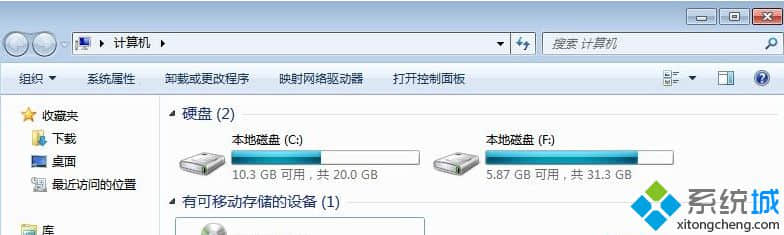
1、打开磁盘管理工具,右键点击桌面“计算机”图标——选择“管理”——在管理界面选中“磁盘管理”;
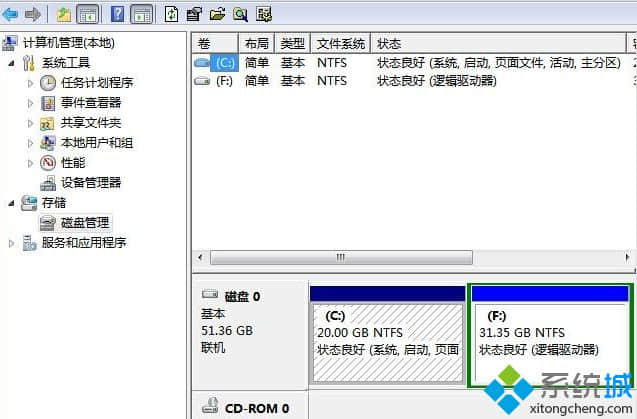
2、我们右键点击光驱,并选择“更改驱动器号和路径”;

3、在弹出的窗口中点击“更改”,然后我们为光驱设定一个空闲的盘符,设为盘符“J”;系统会提示你是否要更改,我们选“是”;
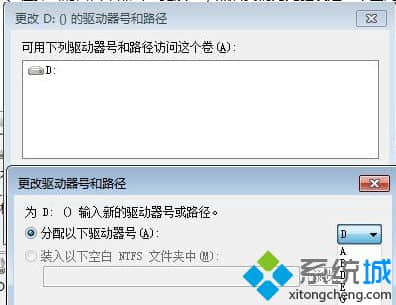
4、将光驱盘符更改完成后,我们再按第3步操作 把F盘更改为“D盘”,为什么要先更改光驱盘符呢?因为之前D盘是给光驱占用了,我们要先空闲出来才能为别的磁盘分配“D盘”,要不然在更改的时候是不会出现“D”选项的。

5、现在我们已经把原来的F盘改为D盘了,我们还是重复第3步操作,将光驱改成E盘,毕竟按顺序安起来更清爽一点。到这里我们就把盘符给修复回去了。
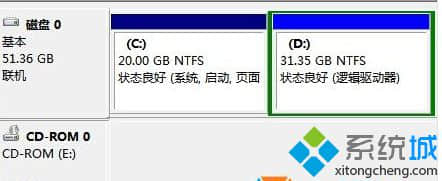
win7系统盘符错乱修复的教程就先分享到这里,有需要的用户欢迎大家掌握操作。
相关阅读 >>
win7系统注册ocx控件时报错0x80040200的解决方法
更多相关阅读请进入《win7》频道 >>




